Deze documentatie zal behandelen hoe het installeren van PHP 7.3 en ScriptCase handmatig op macOS. Het uitvoeren van dit type installatie is uw verantwoordelijkheid voor het configureren van uw gehele omgeving, alsmede database extensies..
Lijst hieronder zijn versies van macOS goedgekeurd voor gebruik door Scriptcase.
Onze ondersteunde versies:
- macOS v10.13 “High Sierra”
- macOS v10.14 “Mojave”
- macOS 10.15 “Catalina”
NOTE: Als u toegang wilt tot onze documentatie over handmatige installatie van ScriptCase PHP 7.0 in Linux, zie via onze kennisbank.
Eisen
WAARSCHUWING: Als u al een webserver met Apache en PHP 7.3 geconfigureerd, ga dan gewoon naar de IonCube configuratie en ga over tot handmatige installatie.
Om verder te gaan met de installatie, moet u enkele bestanden downloaden.
Noodzakelijke bestanden:
- IonCube Loader voor OS X (x86 ou x64): Klik hier
- Scriptcase (.zip): Klik hier
NOTE: Alvorens verder te gaan met de installatie is het aanbevolen om geen andere web omgevingen (zoals XAMP, Zend Server, etc.) op het besturingssysteem geïnstalleerd te hebben. Kennis van de Unix omgeving wordt aanbevolen om terminal te gebruiken.
PHP configuratie
Lijst hieronder zijn de commando’s die nodig zijn voor de handmatige installatie van PHP 7.3 op macOS. Controleer de naamgeving van de pakketten op uw macOS terminal correct.
1 – U moet Homebrew installeren om toegang te kunnen krijgen tot PHP 7.3 en andere pakketten. Installeer Brew met de volgende commando’s in de macOS terminal:
/usr/bin/ruby -e "$(curl -fsSL https://raw.githubusercontent.com/Homebrew/install/master/install)"
2 – Voer in de macOS terminal brew update uit om Brew te updaten.
3 – Gebruik het commando brew install [email protected] voor het installeren van PHP 7.3.
4 – Nadat het installatieproces is voltooid, voert u brew info [email protected] uit om de informatie te krijgen die we nodig hebben om verder te gaan met het instellen van de omgeving.
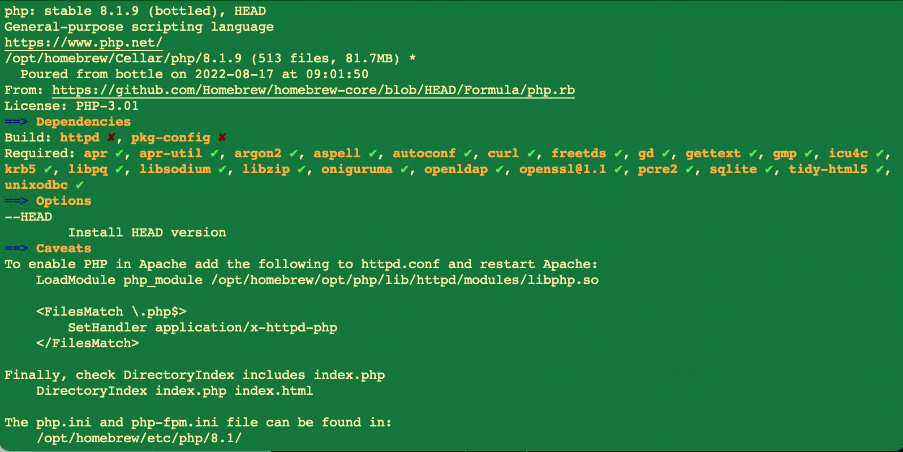
5 – U moet Apache zo configureren dat PHP 7.3, dat in de vorige stappen is geïnstalleerd, standaard op uw systeem wordt gebruikt.
- Bewerk het Apache-bestand
httpd.confen geef commentaar bij het pad naar de oude PHP 7.3-module als die in het bestand aanwezig is. Om commentaar te geven, moet u een#toevoegen aan het begin van de regel.
Voorbeeld:
sudo nano /etc/apache2/httpd.conf
6 – Voeg het pad naar de geïnstalleerde PHP 7.3 module toe na de laatste regel LoadModule in httpd.conf.
Voorbeeld:
LoadModule php7_module /usr/local/opt/[email protected]/lib/httpd/modules/libphp7.so
 `
`
Nadat u deze actie heeft uitgevoerd, slaat u het bestand op en start u de apache-service opnieuw.
sudo apachectl restart
7 – Voeg het pad naar de installatie van PHP 7.3 toe in het ~ / .zshrc bestand met de volgende commando’s:
echo 'export PATH="/usr/local/opt/[email protected]/bin:$PATH"' >> ~/.zshrcecho 'export PATH="/usr/local/opt/[email protected]/sbin:$PATH"' >> ~/.zshrc
8 – Bewerk het bestand ~/.bash_profile en voeg het PHP 7.3 pad toe met de volgende commando’s:
echo 'export PATH="/usr/local/opt/[email protected]/bin:$PATH"'
9 – Verifieer de PHP versie door het commando uit te voeren: php -v
Exemplaar:

10 – Open het php.ini bestand in de directory. /usr/local/etc/php/7.3/ en stel de aanbevolen minimumwaarde correct van deze hieronder vermelde PHP-richtlijnen in om Scriptcase goed te laten werken.
Zoek naar de directieven en wijs de waarde toe volgens dit voorbeeld:
max_execution_time = 3600max_input_time = 3600max_input_vars = 10000memory_limit = 1024Mpost_max_size = 1024Mupload_max_filesize = 1024Mmax_file_uploads = 200short_open_tag = On
11 – Standaard schakelt PHP enkele functies uit die belangrijk zijn voor Scriptcase. Klik hier om de lijst met benodigde functies voor ScriptCase te openen
- Verander de regel disable_functions zoals in onderstaand voorbeeld:
disable_functions =
Exemple:

12 – Stel de PHP TimeZone in volgens uw regio. Gebruik de waarde die beschikbaar is in de PHP-documentatie. Zoek naar date.timezone in uw php.ini-bestand, verwijder het commentaar en wijzig de geselecteerde tijdzone.
Exemplaar:
date.timezone = America/Recife
13 – Stel de map in waar tijdelijke bestanden worden opgeslagen. Zoek naar ;session.save_path, verwijder het commentaar en geef het pad van uw tijdelijke map op.
Voorbeeld:
session.save_path = "/tmp"
14 – Sla alle aangebrachte wijzigingen op en herstart de Apache service met het volgende commando in terminal:
sudo apachectl restart
15 – Controleer de aangebrachte wijzigingen via het bestand info.php. U moet dit bestand maken en het in de directory zetten. /Library/WebServer/Documents/ met de volgende inhoud:
<?php
phpinfo();
?>
Controleer daarna in uw browser de pagina die wordt gegenereerd door de URL 127.0.0.1/info.php te openen.
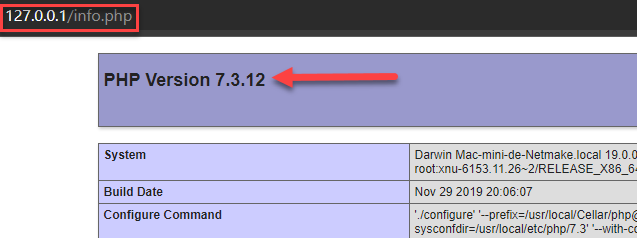
NOTE: Voor meer informatie over de functie phpinfo(), raadpleegt u onze PHP-documentatie.
Enable IonCube Loader
Voordat u begint met de installatie van Scriptcase, moet u de loader inschakelen die verantwoordelijk is voor de encryptie van Scriptcase in PHP. Volg de onderstaande stappen om deze actie met succes uit te voeren.
1 – Ga naar de Downloads map en pak het gedownloade bestand voor IonCube Loader uit aan het begin van deze documentatie start.
Voorbeeld:
cd /Users/usuario/Downloads
sudo chmod 777 ioncube_loaders_dar_x86-64.zip && unzip ioncube_loaders_dar_x86-64.zip
cd ioncube
2 – Kopieer het bestand ioncube_loader_dar_7.3.so en plak het in uw PHP extension_dir directory. We zullen /usr/local/lib/php/pecl/20180731 gebruiken voor dit voorbeeld.
Voorbeeld:
sudo cp ioncube_loader_dar_7.3.so /usr/local/lib/php/pecl/20180731
3 – Bewerk het php.ini bestand en vul onder de laatste regel het pad naar de extensie in binnen de parameter zend_extension:
Exemple:
sudo nano /usr/local/etc/php/7.3/php.ini
zend_extension = "/usr/local/lib/php/pecl/20180731/ioncube_loader_dar_7.3.so"
4 – Herstart de Apache service met het volgende terminal commando:
sudo apachectl restart
Handmatige ScriptCase installatie
Hieronder staan de stappen die nodig zijn om een Scriptcase handmatige installatie uit te voeren. Om de stappen uit te voeren, is het nodig dat u een webserver in uw machine hebt geconfigureerd.
1 – Download de Scriptcase (.zip) rechtstreeks van de downloadpagina van onze website.
2 – Pak het .zip-bestand uit en hernoem de uitgepakte map naar scriptcase.
3 – Verplaats de Scriptcase naar de root van uw server. Afhankelijk van uw besturingssysteem en de installatie kan het pad anders zijn dan in het voorbeeld. Standaard zijn de paden echter:
| Windows | Server |
|---|---|
C:\Apache24\htdocs\ |
Apache |
C:\inetpub\wwwroot\ |
IIS |
| Linux | Server |
|---|---|
/var/www/html/ |
Linux Local |
/home/$(whoami)/public_html/ |
Linux Server |
| macOS | Server |
|---|---|
/Library/WebServer/Documents |
Apache |
4 – Open de Scriptcase met uw browser:
127.0.0.1/scriptcase
- De standaard geselecteerde taal is Engels.
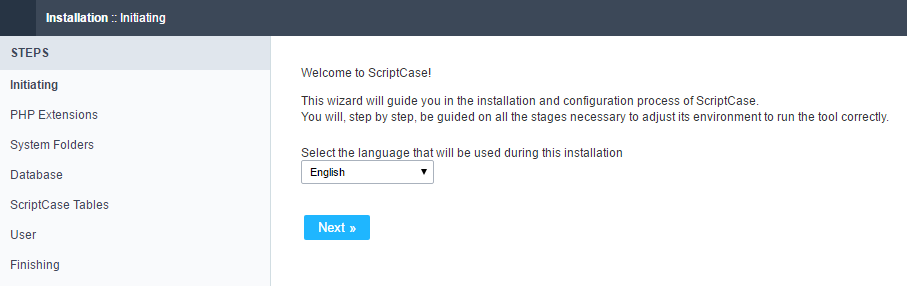
5 – Controleer de extensies die nodig zijn voor het functioneren van Scriptcase en de modules voor databaseverbindingen die zijn ingeschakeld.
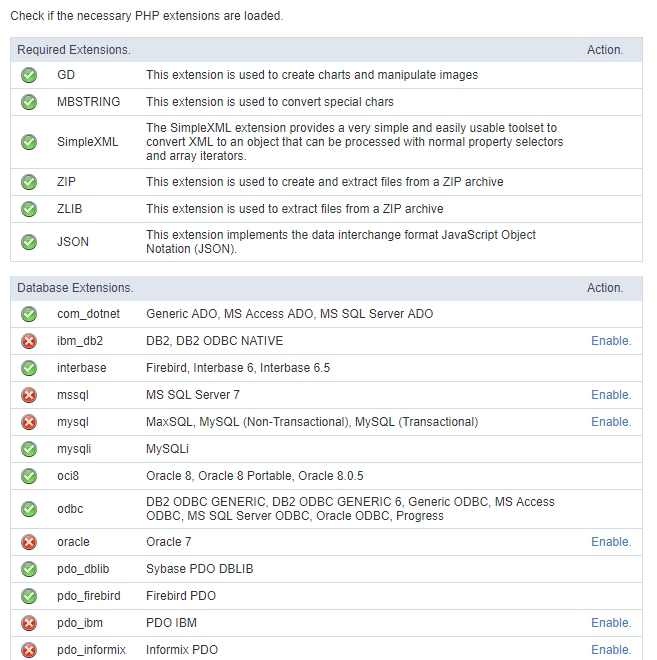
Typische installatie
Vink de onderstaande stappen aan om de handmatige installatie van Scriptcase op een typische manier te voltooien.
NOOT: Als u deze installatie selecteert, zal Scriptcase standaard uw omgeving instellen. Het definiëren van de installatiedatabase en de login-gebruiker in Scriptcase.
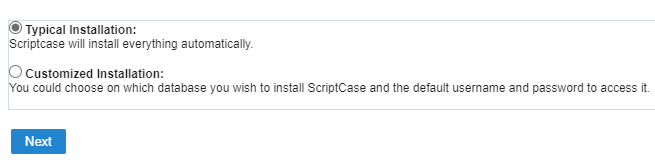
Nadat u op proceed hebt geklikt, wordt u doorgestuurd naar de Scriptcase Login pagina.

User
In dit veld moet u de gebruiker opgeven die moet inloggen op Scriptcase. Standaard is de gebruiker admin.
Paswoord
In dit veld moet u het wachtwoord opgeven om in te loggen in Scriptcase. Standaard is het wachtwoord admin.
Kies mij
Deze optie zorgt ervoor dat de gebruiker ingelogd blijft totdat hij/zij zich afmeldt via de Scriptcase interface.
Wachtwoord vergeten?
Door op deze optie te klikken, is het mogelijk om het wachtwoord van de ingelichte gebruiker te achterhalen. Een e-mail zal worden verzonden naar de gebruiker in kwestie, zodat deze toegang krijgt tot de herstelstappen.
Belangrijk: U kunt alleen wachtwoordherstel uitvoeren als u uw SMTP-informatie hebt geconfigureerd. Om toegang te krijgen tot onze documentatie die laat zien hoe u deze configuratie uitvoert, klikt u hier.
Aangepaste installatie
Vink de onderstaande stappen aan om de handmatige installatie van Scriptcase op een aangepaste manier te voltooien.
NOOT: Als u deze installatie selecteert, bent u verantwoordelijk voor het opzetten van uw omgeving.
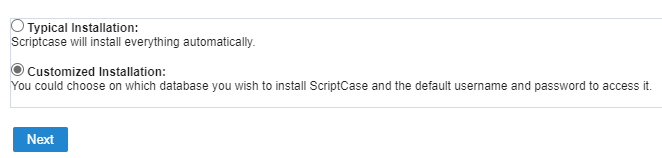
1- Controleer of de mappen die nodig zijn voor Scriptcase de juiste rechten hebben. Als een van de vermelde mappen geen actief controlepictogram heeft ![]() , corrigeer dan de rechten voor deze map.
, corrigeer dan de rechten voor deze map.
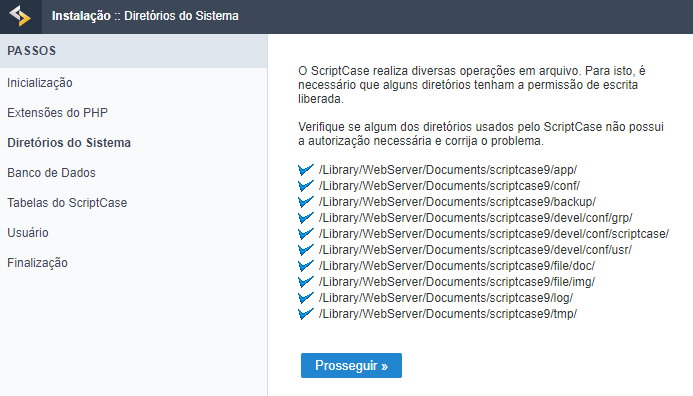
Clique em prosseguir para avançar no processo de instalação.
2- Kies de database waar de Scriptcase-database zal worden geïnstalleerd. Standaard raadt Scriptcase aan de database SQLite te installeren.
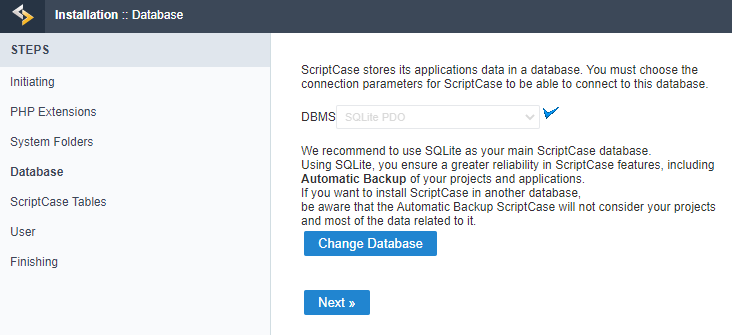
- U kunt de standaarddatabase wijzigen door te klikken op de knop Database wijzigen. Door op deze optie te klikken, moet u de volgende opties instellen:
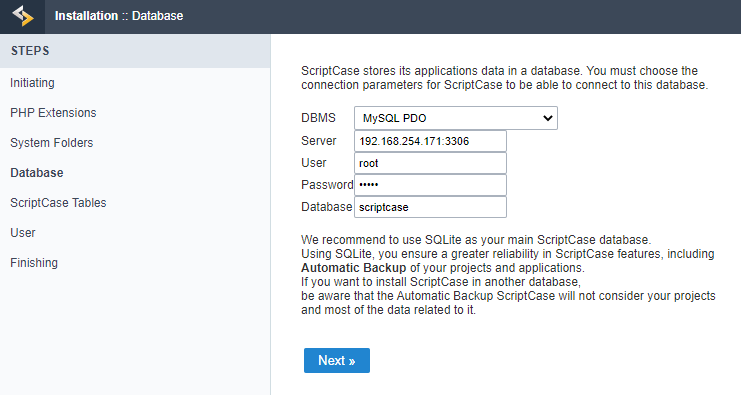
DBMS
In deze optie selecteert u het stuurprogramma om verbinding te maken met uw database.
Server
In deze optie geeft u de server op om verbinding te maken met de gewenste database.
Gebruiker
U moet een gebruiker opgeven die toegang heeft tot de database waarop u Scriptcase wilt installeren.
Password
U moet het authenticatie wachtwoord opgeven dat overeenkomt met de ingevoerde gebruiker.
Database
U moet de naam opgeven van de database waar Scriptcase op geïnstalleerd zal worden.
Voorbeeld:
scriptcase
Clique em prosseguir para avançar no processo de instalação.
3 – Verifieer of het aanmaken van de tabelas da base de dados do Scriptcase is gelukt. As tabelas serão marcadas com o ícone de sucesso ![]() na lateral.
na lateral.
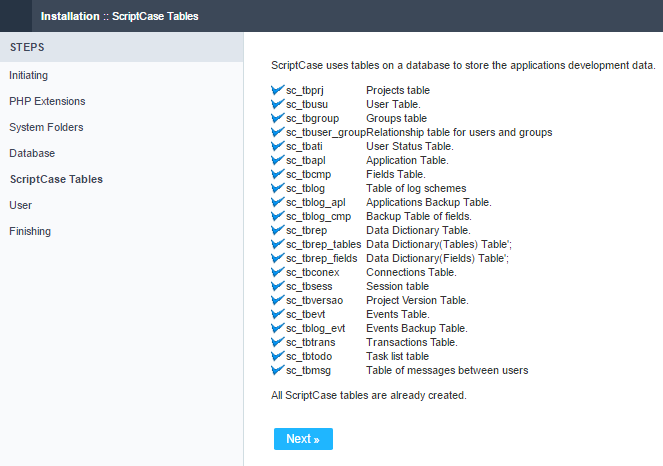
Klik op proceed om verder te gaan met het installatieproces.
_4 -__ Stel de standaardgebruiker in die toegang krijgt tot Scriptcase.
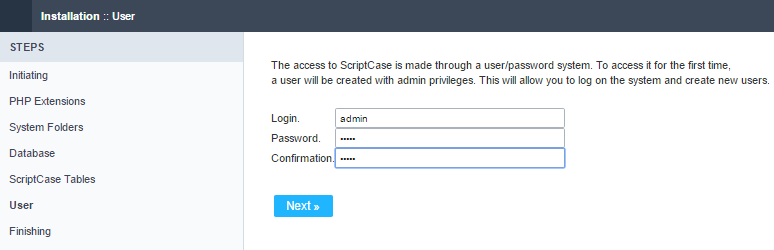
Login
In deze optie moet u de standaard Scriptcase-gebruikerslogin invoeren.
Paswoord
In deze optie moet u het wachtwoord invoeren dat met de geïnformeerde gebruiker zal overeenstemmen.
Bevestiging
U moet het eerder ingevoerde wachtwoord herhalen voor het succesvol aanmaken van de gebruiker.
Klik op proceed om verder te gaan met het installatie proces.
5 – Voltooi Scriptcase aangepaste installatie op uw web server.
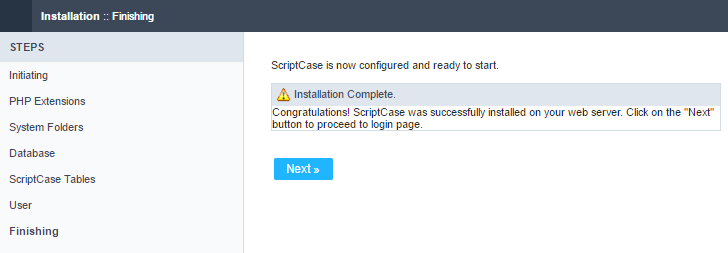
Nadat u op proceed hebt geklikt, wordt u doorgestuurd naar de Scriptcase Login pagina.

User
In dit veld moet de gebruiker worden aangegeven die moet inloggen op Scriptcase. Standaard is de gebruiker admin.
Paswoord
In dit veld moet u het wachtwoord opgeven om in te loggen in Scriptcase. Standaard is het wachtwoord admin.
Kies mij
Deze optie zorgt ervoor dat de gebruiker ingelogd blijft totdat hij/zij zich afmeldt via de Scriptcase interface.
Wachtwoord vergeten?
Door op deze optie te klikken, is het mogelijk om het wachtwoord van de ingelichte gebruiker te achterhalen. Een e-mail zal worden verzonden naar de gebruiker in kwestie, zodat deze toegang krijgt tot de herstelstappen.
Belangrijk: U kunt alleen wachtwoordherstel uitvoeren als u uw SMTP-informatie hebt geconfigureerd. Om toegang te krijgen tot onze documentatie over hoe u deze configuratie uitvoert, klikt u hier.
Moet u uw ScriptCase registreren? U kunt onze kennisbank raadplegen om alle stappen voor het registreren van de Scriptcase-licentie te begrijpen.
